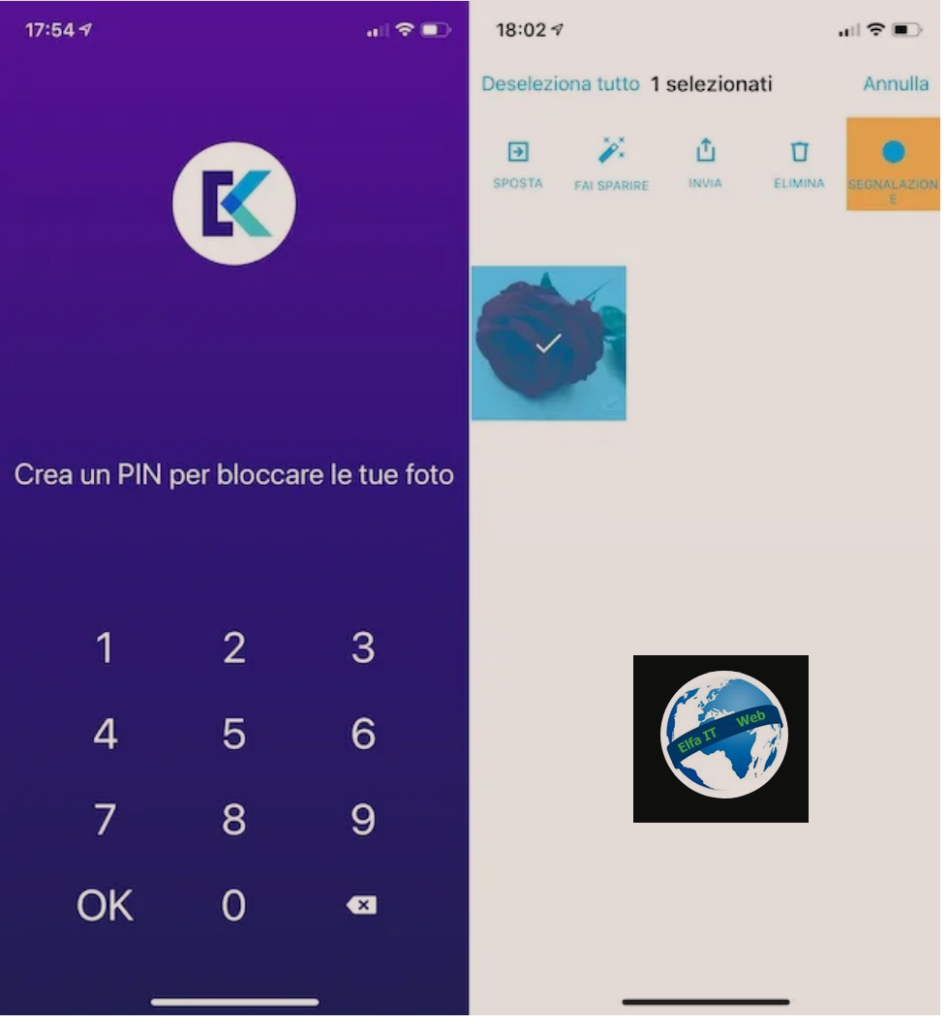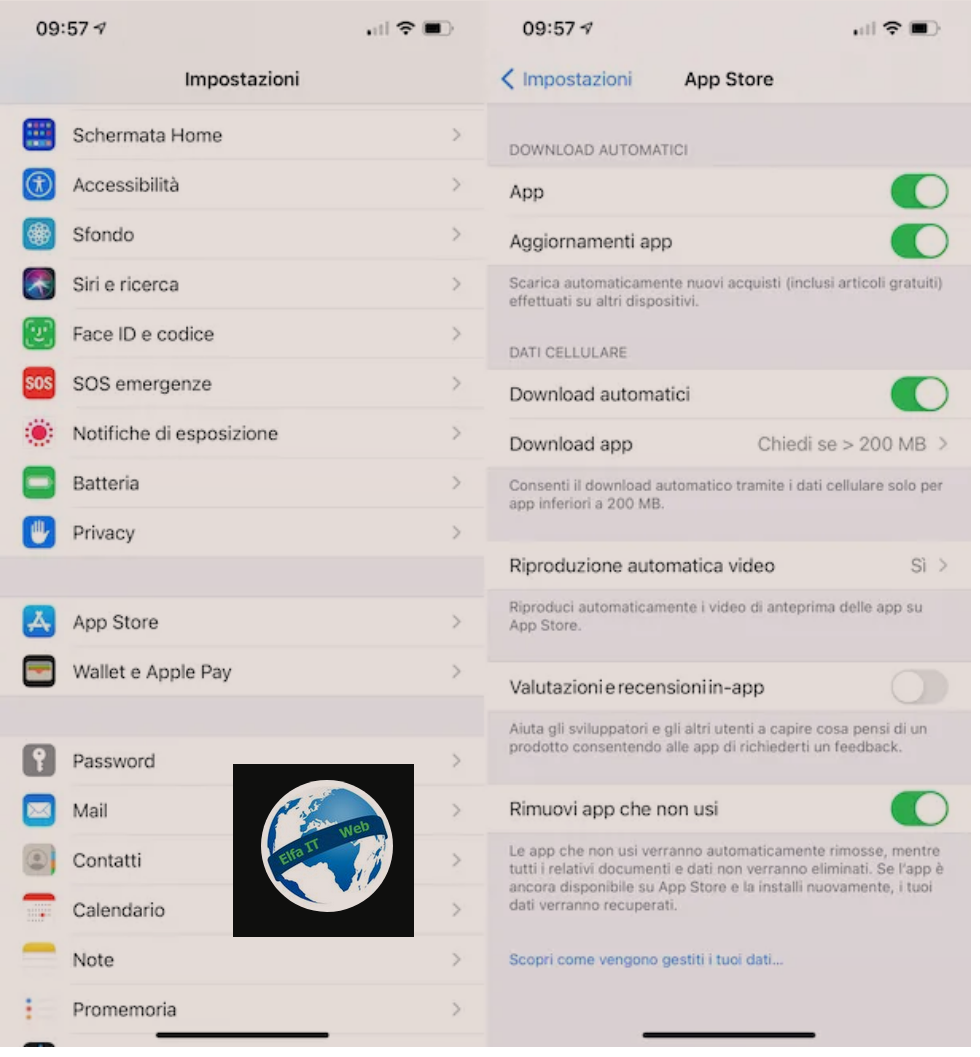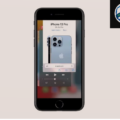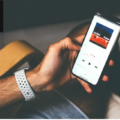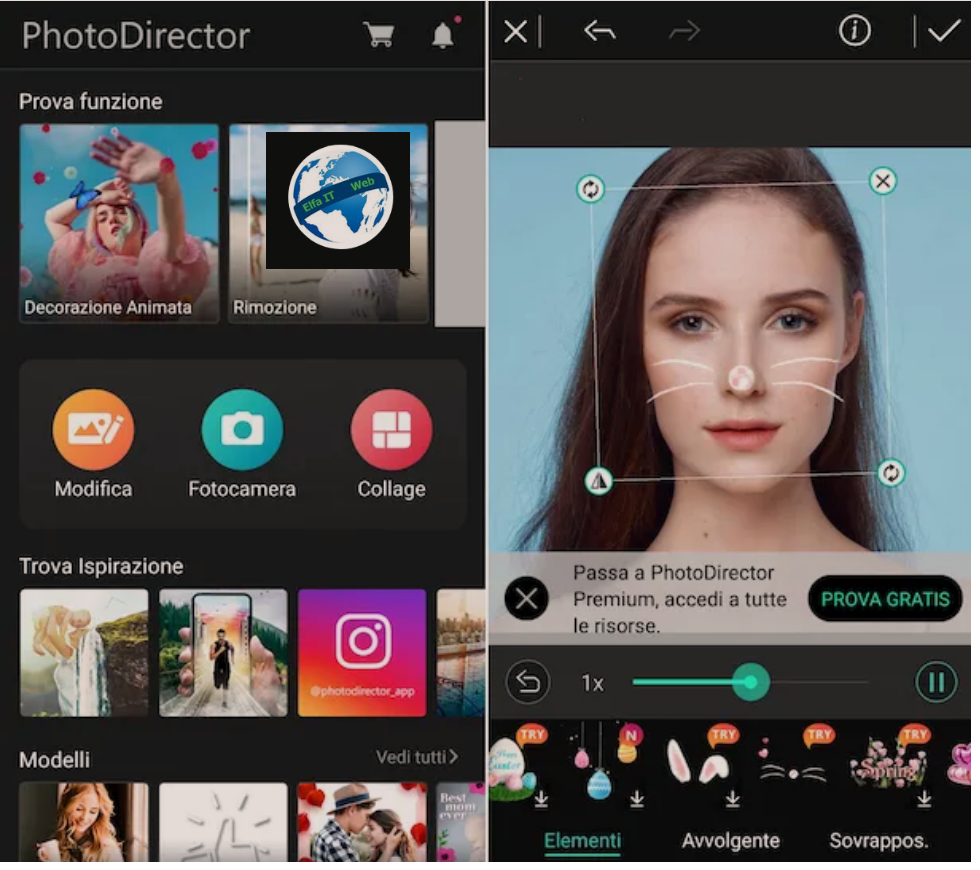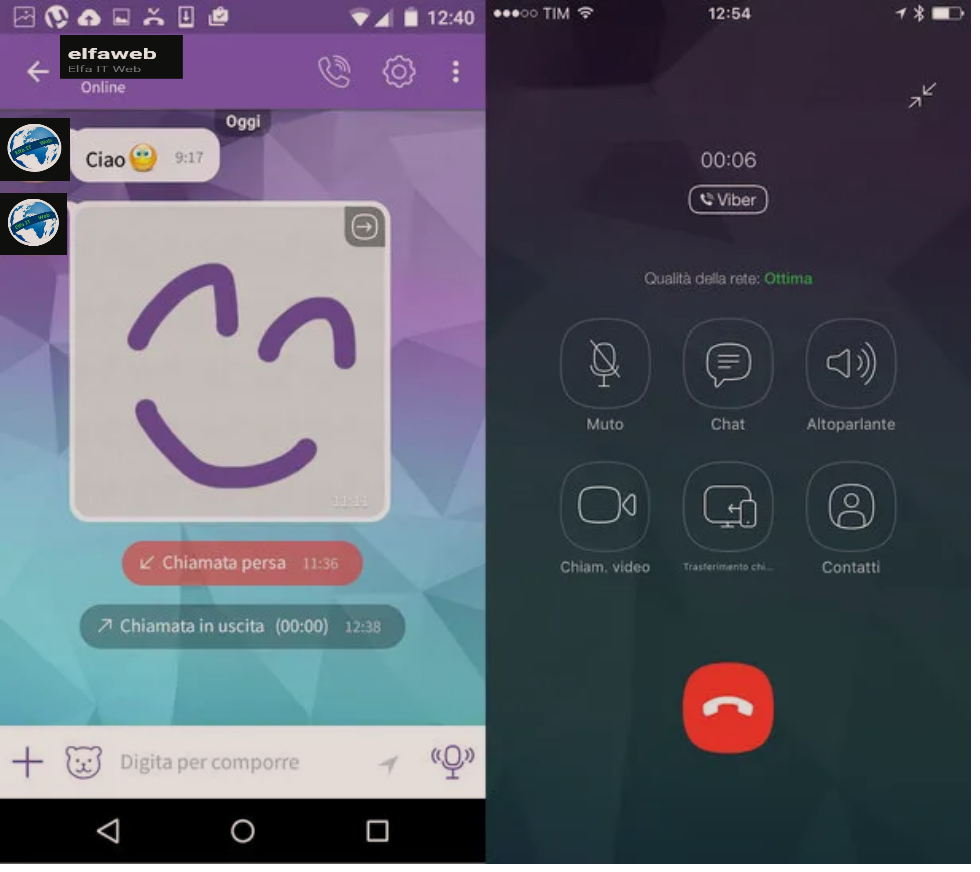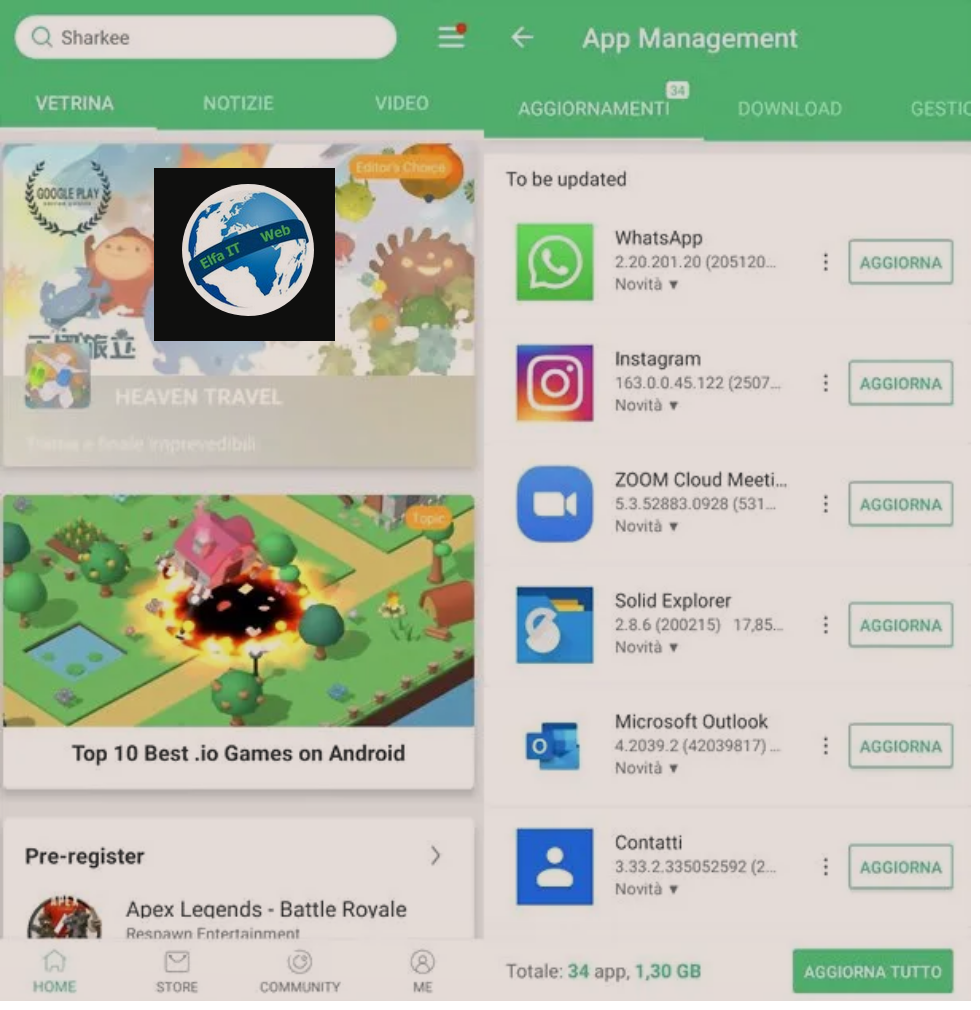Ne kete udhezues do ju flasim per aplikacione – app qe te fshehesh foto ne iPhone. Me ndihmen e ketyre aplikacioneve ju mund te beni te mundur qe fotot mos te jene me te dukshme ne galerine e telefonit tuaj.
Aplikacionet qe do ju tregojme me poshte janë falas (të paktën ne versionin baze) dhe të thjeshta për t’u përdorur. Gjithashtu nese nuk deshironi te instaloni app shtese, atehere mund te perdorni nje funksion te aplikacionit Photos/Foto. Per te gjitha detajet vazhdoni lexoni me tej.
Permbajtja
App qe te fshehesh foto ne iPhone falas
Nese po kërkoni aplikacione – app për te fshehur fotot në iPhone, atehere provoni ato që do t’ju them më poshtë. Zgjidhni ate që mendoni se eshte me e pershtatshme per nevojat tuaja.
Foto
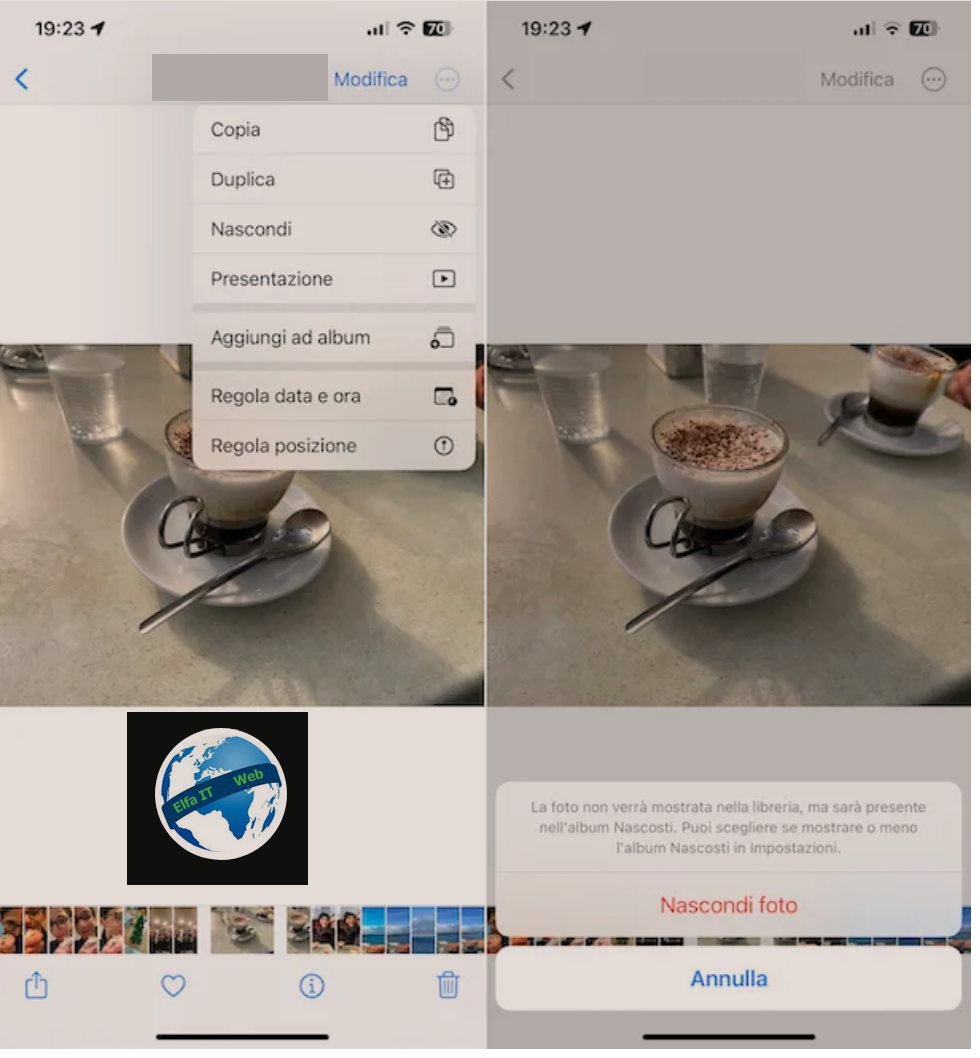
Nëse nuk dëshironi te instaloni app shtese per te fshehur fotot ne iPhone, atehere mund të përdorni aplikacionin Photos/Foto, dmth aplikacionin e paracaktuar për iPhone, i cili ju lejon të ruani, shikoni dhe organizoni imazhet. Ai përfshin një funksion të veçantë që ju lejon të fshehni imazhe specifike në Galeri, në mënyrë që ato të jenë të padukshme për sytë e atyre që synojnë të shikojnë fotot e ruajtura në pajisje (duke i zhvendosur ato në një album te veçantë).
Për të përdorur aplikacionin Photos/Foto, fillimisht merrni iPhone tuaj, zhbllokoni atë, hyni në ekranin bazë ose bibliotekën e aplikacioneve dhe zgjidhni ikonën e aplikacionit (atë me sfond të bardhë dhe lulen shumëngjyrëshe).
Tani, zgjidhni foton ose fotot që keni ndërmend të fshehni (mund t’i kërkoni në seksionin Biblioteka/Libreria, Për ju/Per te, përmes seksionit album ose mund të kryeni një kërkim të drejtpërdrejtë në seksionin Kërko/Cerca), më pas trokitni lehtë mbi butonin (…) e vendosur lart djathtas dhe zgjidhni artikullin Fshih/Nascondi/Hide nga menuja që shfaqet, më pas konfirmoni synimet tuaja duke zgjedhur opsionin Fshih foton/Nascondi foto/hide photo nga menuja e mëtejshme e shfaqur.
Nëse nderroni mendje, gjithmonë mund të riktheni shfaqen e fotos duke shkuar te seksioni i album i aplikacionit, duke lëvizur poshtë ekranit të shfaqur, duke zgjedhur artikullin fshehur/Nascosti që ndodhet në seksionin Tjetër/Altro, duke zhbllokuar aksesin duke përdorur Face ID, Touch ID ose kodin, duke zgjedhur fotot që dëshironi t’i bëni sërish të dukshme në Galerinë e iPhone, duke shtypur butonin (…) në krye djathtas dhe duke zgjedhur opsionin Mos fshih/Non nascondere nga menuja e propozuar.
Nëse më pas dëshironi të fshihni albumin në fjalë dhe t’i bëni fotografitë tuaja të fshehura më të vështira për t’u gjetur për çdo person, shkoni te menuja Cilësimet/Impostazioni > Foto te iPhone dhe kthejeni çelësin pranë artikullit Shfaq albumin e fshehur/Mostra l’album Nascosti në Fikur/OFF.
Theksoj gjithashtu se nga i njëjti seksion i cilësimeve të aplikacionit Photos/Foto më sipër mund të aktivizoni gjithashtu përdorimin e Face ID ose Touch ID për të ruajtur fotot e fshehura. Për ta bërë këtë, ktheni çelësin që ndodhet pranë Përdorni Face ID/Utilizza Face ID ose Përdor Touch ID/Utilizza Touch ID në AKTIV/ON.
Google Photos/Foto

Nje tjeter app qe te fshehesh foto ne iPhone eshte Google Photos/Foto. Ky është shërbimi i vënë në dispozicion nga Google, falë të cilit mund të krijoni një kopje rezervë automatike online të imazheve (dhe videove), duke i kataloguar dhe organizuar ato, në mënyrë që t’i gjeni më lehtë. Ai integron gjithashtu një funksion që mund të jetë i dobishëm për fshehjen e fotove specifike.
Për të përdorur Google Photos për qëllimin tuaj, së pari shkarkoni aplikacionin në iPhone tuaj duke vizituar App Store, duke shtypur butonin Merr/Ottieni/Get, më pas butonin Instalo dhe duke autorizuar shkarkimin duke përdorur Face ID, Prekni ID Apple ose fjalëkalimin. Më pas, nisni aplikacionin duke prekur butonin Hap që shfaqet në ekran ose ikonën përkatëse që është shtuar në ekranin bazë ose në bibliotekën e aplikacioneve.
Tani, fillimisht konfiguroni përdorimin e shërbimit me nje adrese Gmail, më pas shkoni te skeda Foto duke zgjedhur artikullin e duhur në fund, gjeni foton që dëshironi të fshihni dhe mbani gishtin shtypur saj për disa momente, për ta përzgjedhur. Prandaj, zgjidhni edhe imazhe shtesë nese deshironi ti fshihni edhe ato.
Më pas rrëshqitni gishtin nga e djathta në të majtë në krye të menysë që është hapur dhe zgjidhni opsionin Arkivo/Archivia. Duke bërë këtë, fotot e zgjedhura do të zhvendosen nga burimi kryesor i aplikacionit në seksionin Arkivi, duke rezultuar kështu të fshehura.
Si një alternativë ndaj mënyrës se si sapo ju shpjegova, trokitni lehtë mbi artikullin Koleksioni/Raccolta i vendosur në pjesën e poshtme djathtas të ekranit të Google Foto, më pas në atë Utilità/Utility, më pas prekni formulimin Zhvendos fotot në arkiv/Sposta foto nell’Archivio, zgjidhni fotot e referencës dhe konfirmoni synimet duke shtypur artikullin Fund/Fine që ndodhet në krye.
Nëse nderroni mendje, mund të rivendosni shikimin normal të imazheve brenda pak sekondash duke shtypur artikullin Annulla/Cancel që gjeni në përputhje me paralajmërimin që shfaqet më poshtë, ndërsa për të ndërhyrë më vonë duhet të prekni artikullin Koleksion/Raccolta që ndodhet në pjesën e poshtme të djathtë të ekranit, trokitni lehtë mbi artikullin Arkivi/Archivio nga menuja që shfaqet, shtypni butonin (…) lart djathtas, zgjidhni opsionin Zgjidh fotot/Seleziona le foto, zgjidhni imazhet që do të rivendosni, shtypni përsëri butonin (…) dhe zgjidhni opsionin Hiq nga arkivi/Togli dall’archivio.
Private Photo Valut
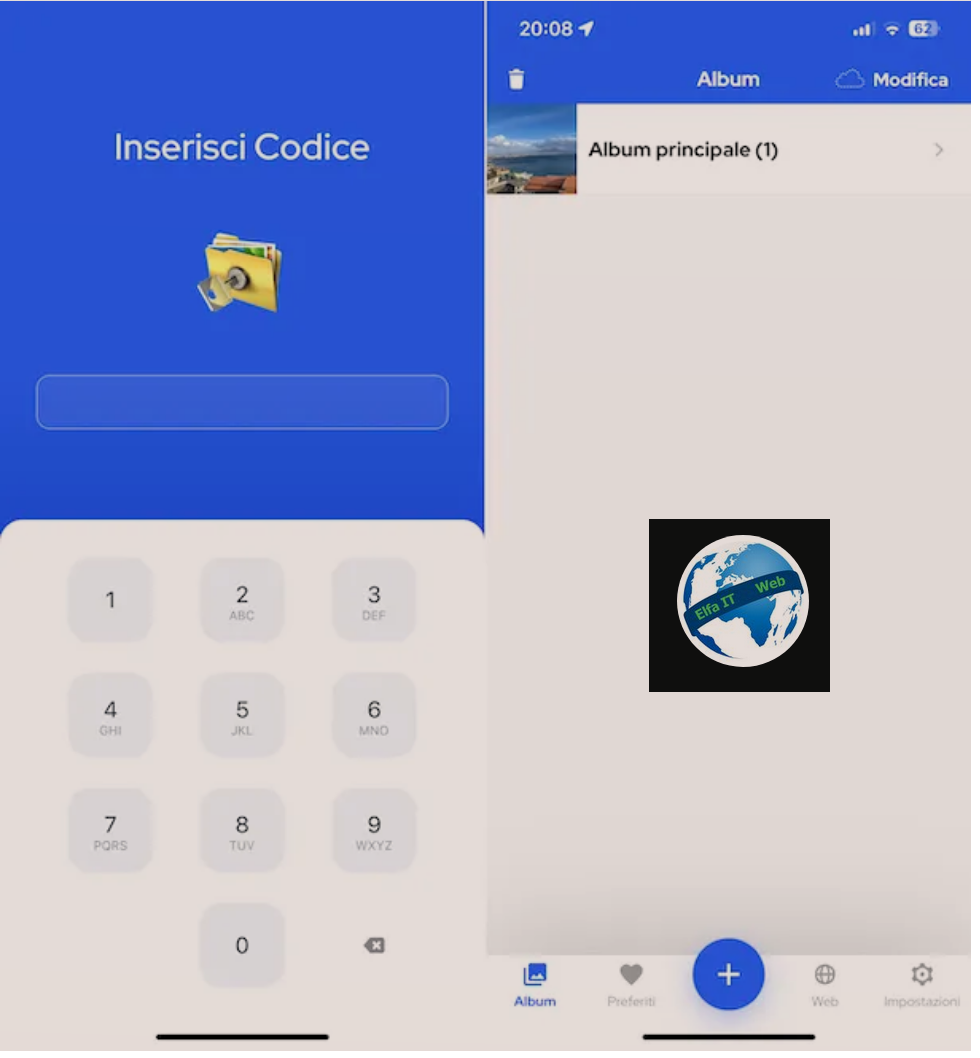
Nje tjeter app qe te fshehesh foto ne iPhone eshte Private Photo Vault. Ai përveçse ju lejon të fshihni fotot tuaja, ju lejon t’i mbroni ato me një fjalëkalim, duke ju lejuar të krijoni një kasafortë në të cilat importohen fotot, duke i ruajtur ato me një kod numerik specifik. Është falas, por ofron blerje brenda aplikacionit (që kushtojnë 5,99 euro) për të hequr reklamat dhe për të zhbllokuar veçori të tjera shtesë.
Për të shkarkuar dhe instaluar aplikacionin në pajisjen tuaj, vizitoni App Store dhe ndiqni procedurën e zakonshme, më pas nisni Private Photo Vault.
Tani që po shikoni ekranin kryesor Private Photo Vault, trokitni lehtë mbi butonin Vazhdo/Continua, shkruani dy herë radhazi kodin numerik që dëshironi të përdorni për të ruajtur aksesin në fotot tuaja dhe trokitni lehtë mbi butonin Vendos kodkalimin/Imposta passcode. Më pas zgjidhni nëse do të konfiguroni një adresë e-mail për rikuperimin e imazheve (nëse harroni fjalëkalimin e përcaktuar më parë) dhe shtypni butonin Zgjidh foto/Seleziona foto, më pas jepni aplikacionit lejet e kërkuara për të hyrë në fotot tuaja.
Në këtë pikë, zgjidhni fotot për t’i importuar në aplikacion dhe shtypni butonin Import që ndodhet poshte. Më pas, trokitni lehtë mbi butonin për të pranuar menaxhimin e të dhënave dhe kaq. Më pas fshini nga Galeria e iPhone fotot që keni importuar në aplikacion, në mënyrë që ato të mos jenë më të dukshme atje.
Tani e tutje, për të hyrë në fotot e ruajtura në Private Photo Vault, mjafton të futni PIN-in e vendosur më parë gjatë zhbllokimit të aplikacionit, të shkoni te skeda Album dhe të zgjidhni albumin e quajtur Albumi kryesor/Album principale.
Megjithatë, nëse dëshironi, mund t’i organizoni fotot tuaja në albume të personalizuara dhe t’i mbroni me një fjalëkalim shtesë. Për ta bërë këtë, trokitni lehtë mbi butonin (+) që ndodhet në fund djathtas të ekranit të aplikacionit, zgjidhni opsionin Album i ri/Nuovo album nga menyja që hapet, shkruani emrin e albumit dhe zgjidhni nëse do të vendosni një fjalëkalim specifik, më pas prekni Krijo/Crea që ndodhet lart djathtas.
Më pas, zgjidhni albumin Albumi kryesor/Album principale në ekranin bazë të aplikacionit, prekni artikullin Modifiko/Edit që ndodhet lart djathtas, zgjidhni fotot për t’u zhvendosur në albumin e ri, prekni formulimin Lëviz/Spostare që ndodhet poshte dhe zgjidhni albumin e krijuar më parë për të vazhduar.
Megjithatë, për të importuar foto të tjera në aplikacion, shtypni butonin (+) në fund të ekranit kryesor të aplikacionit dhe zgjidhni opsionin Importo foto nga menuja, ndërsa nëse dëshironi të bëni fotografi në moment, për t’i mbrojtur me një fjalëkalim, thjesht trokitni lehtë mbi artikullin Hap Kameren/Apri fotocamera.
Nëse nderroni mendje, gjithmonë mund t’i bëni fotografitë sërish të dukshme në Galerinë iPhone, duke vepruar si më poshtë. Si fillim, hapni aplikacionin, zgjidhni fotot e interesit tuaj të ruajtura në Private Photo Vault, shtypni mbi artikullin eksporto/esportare qe ndodhet poshte dhe zgjidhni artikullin Rullino foto nga menuja qe hapet.
Keepsafe

Keepsafe është një tjetër aplikacion për fshehjen e fotografive në iPhone. Ai funksionon duke u ofruar përdoruesve një hapësirë në cloud për të ruajtur në mënyrë të sigurt skedarë të llojeve të ndryshme, duke përfshirë fotot. Në thelb është falas, por ju lejon të mbani deri në një maksimum prej 200 artikujsh. Kufiri në fjalë mund të anashkalohet përmes blerjeve brenda aplikacionit (me koston bazë prej 10,99 euro/muaj), të cilat ju lejojnë gjithashtu të hiqni reklamat dhe të zhbllokoni funksione shtesë.
Për të shkarkuar dhe instaluar aplikacionin në pajisjen tuaj, vizitoni App Store dhe kryeni procedurën e zakonshme, më pas nisni Keepsafe.
Tani që shihni ekranin kryesor të aplikacionit, krijoni llogarinë tuaj që të mund të filloni ta përdorni duke trokitur fillimisht butonin Krijo një llogari/Crea un account dhe më pas butonin Vazhdo/Continua. Pastaj, shkruani emrin dhe email në fushat e dedikuara dhe shtypni butonin Krijo/Crea.
Më pas, jepni leje aplikacionit për të hyrë në fotot e ruajtura në pajisje, më pas zgjidhni imazhet që dëshironi të mbroni dhe shtypni butonin Import që ndodhet poshte. Tani, vendosni kodin PIN që dëshironi të përdorni për të ruajtur aksesin në imazhe, duke e shtypur dy herë radhazi, dhe kaq.
Më pas, sa herë që dëshironi të aksesoni fotot që keni vendosur të ruani me Keepsafe, do t’ju duhet të vendosni PIN-in e vendosur më parë, të zgjidhni albumin e interesit tuaj dhe më pas fotot e interesit tuaj.
Vini re se, si parazgjedhje, imazhet ruhen në albumin e quajtur Albumi kryesor/Album principale. Nëse dëshironi, mund të krijoni një album të ri dhe t’i zhvendosni brenda tij. Për ta bërë këtë, shtypni butonin (+) në fund djathtas, zgjidhni artikullin album i ri privat/Nuovo album privato, shkruani emrin që dëshironi t’i caktoni albumit në fushën e duhur dhe klikoni lehtë mbi butonin Ruaj/Salva.
Më pas shkoni te albumi kryesor, prekni shenjën e kontrollit që ndodhet lart djathtas, zgjidhni fotot që do të lëvizni, prekni formulimin Lëviz/Sposta që është në krye dhe zgjidhni albumin që ju intereson.
Nëse duhet të importoni imazhe të tjera në aplikacion ose dëshironi të bëni fotografi në moment, mund ta bëni këtë duke shtypur butonin (+) në fund djathtas dhe duke zgjedhur, përkatësisht, opsionet Importo foto dhe video ose Kamera nga menuja që shfaqet.
Në rast se më pas dëshironi të hiqni fotot e shtuara në aplikacion, mund ta bëni këtë duke i përzgjedhur ato nga albumi në të cilin janë arkivuar, siç e shpjegova më lart, duke trokitur mbi artikullin Fshi/Elimina në krye dhe në Fshi artikujt e zgjedhur/Elimina gli elementi selezionati nga menuja që shfaqet.
Te tjera app qe te fshehesh foto ne iPhone

Nese asnjë nga aplikacionet – app qe te fshehesh foto ne iPhone, që ju kam treguar në rreshtat e mëparshëm, nuk ju ka bindur në një mënyrë të veçantë dhe dëshironi nje alternativë të vlefshme, atehere provoni aplikacionet me poshte.
- Calculator# Hide Photos Videos: aplikacion që ju lejon të fshihni fotot (por edhe videot dhe shënimet) falë ikonës së tij në formë makine llogaritese. Për më tepër, për të hyrë në përmbajtjen e ruajtur në të, duhet të futet një kod specifik në një ekran që përshkruan gjithashtu një makinë llogaritëse. Është falas, por ofron blerje brenda aplikacionit (që kushtojnë 4,99 euro) për të zhbllokuar veçori shtesë.
- Dosja më e mirë sekret/Best Secret Folder: aplikacioni i shënuar nga një ikonë që përshkruan një dosje të rreme e cila, duke e prekur atë, lejon hyrjen në albumet e fshehura të fotografive pasi të keni futur një fjalëkalim të vendosur gjatë fazës së konfigurimit. Në rast të shumë përpjekjeve të gabuara për hyrje, aplikacioni ben një foto me kamerën e përparme të iPhone për të informuar përdoruesin aktual të pajisjes se kush u përpoq të shikonte në mënyrë të paligjshme imazhet. Është falas, por ofron blerje përmes aplikacionit (duke filluar nga 1,19 €) për të hequr reklamat dhe për të zhbllokuar veçori shtesë.
- Foto Segrete – KYMS: është një kasafortë e vërtetë e paprekshme multimediale që ju lejon të fshehni dhe ruani aksesin në foto dhe skedarë të tjerë multimedialë, dokumente, fjalëkalime dhe shumë më tepër, duke përdorur sistemin e enkriptimit AES. Në thelb është falas, por për të eliminuar reklamat dhe për të zhbllokuar të gjitha funksionet që ju nevojiten për të bërë blerje brenda aplikacionit (me koston bazë prej 2,49 euro).
- Vault – Hide photos and videos: aplikacion shumë i njohur për të fshehur fotot (dhe videot) në iPhone, duke mbrojtur përmbajtjen e interesit me një fjalëkalim të veçantë. Vini re se ju lejon gjithashtu të krijoni një kod të rremë përmes të cilit mund të përdorni një dosje sekrete të rreme për të mashtruar njerëzit kureshtarë. Është falas, por ofron blerje përmes aplikacionit (duke filluar nga 1,19 €) për të zhbllokuar veçori shtesë.